今日は位置情報付きの写真をGoogle Earth上に表示する方法を紹介します!
位置情報付きの写真はデジカメやスマホのカメラで撮ることができます。
※すべてのカメラでできるわけではないので注意。スマホの場合は位置情報サービスをオンにしておく必要あり。今回はiPhone6sで撮った写真を用いています。
それでは僕が東京に行ったときの写真を用いて、具体例を示していきます。
今回使用するのはGeoSetterという無料ソフトです。
①Geosetterを開いたら、まずは位置情報付きの写真が保存されているフォルダを選択します。
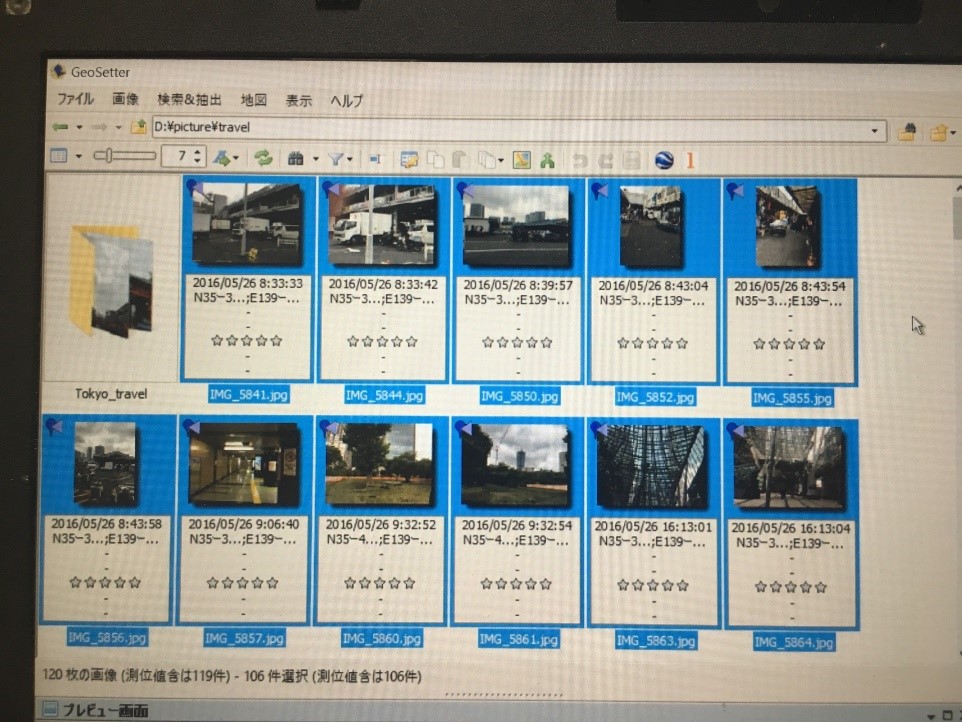
そして上写真のように、Google Earthへ出力したい写真を選択します。このとき、Shiftを押しながら写真をクリックすると、まとめて写真を選択できます。
②下写真の「画像」→「Google Eathへ出力」をクリックします。

③細かい設定を決めていきます。僕の場合は特に設定を変更していません。
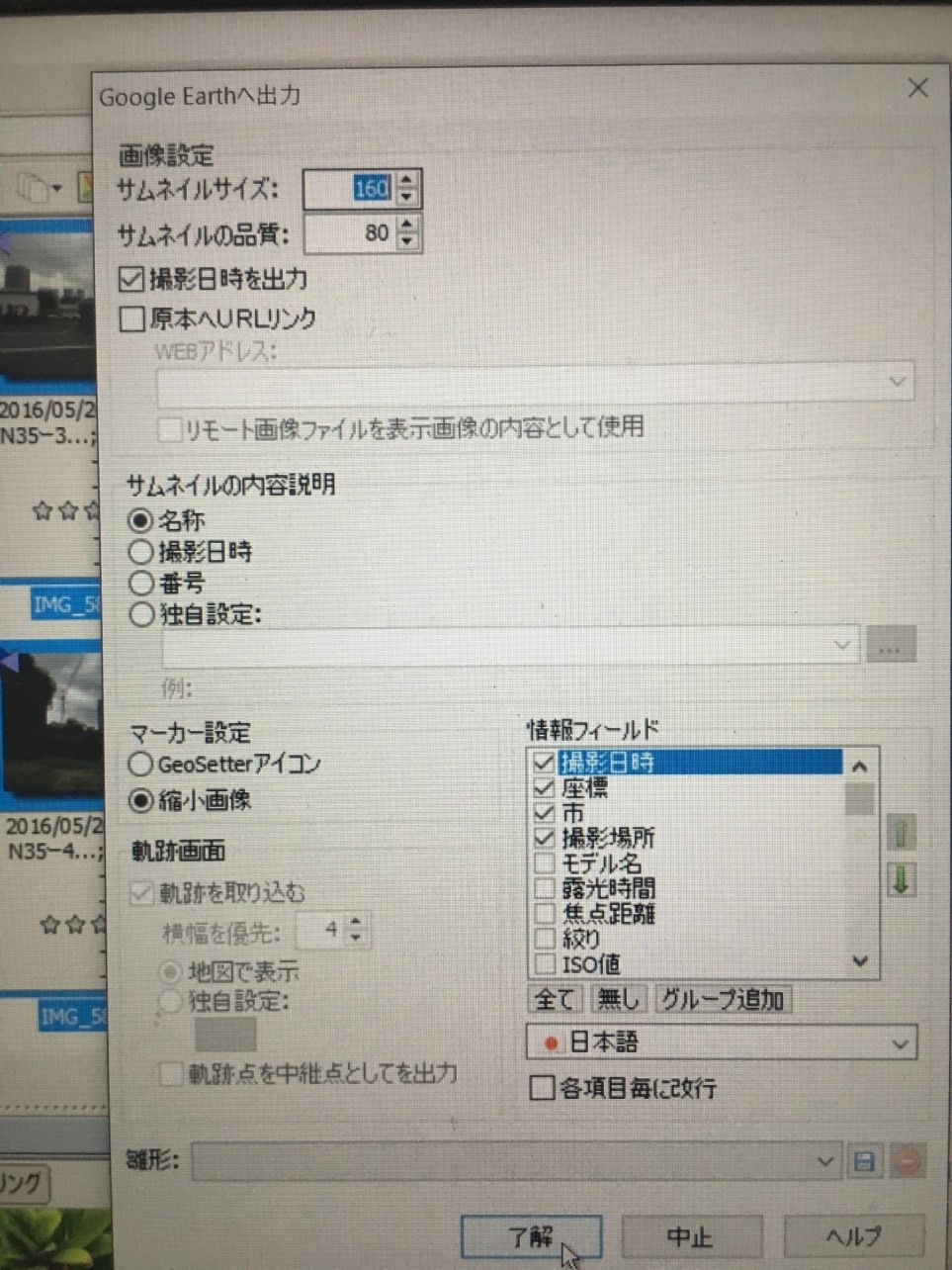
そして、「了解」をクリックします。
④保存します。拡張子は.kmzです。
僕は東京に行ったときの写真を選んだので、「tokyo.kmz」にしました。
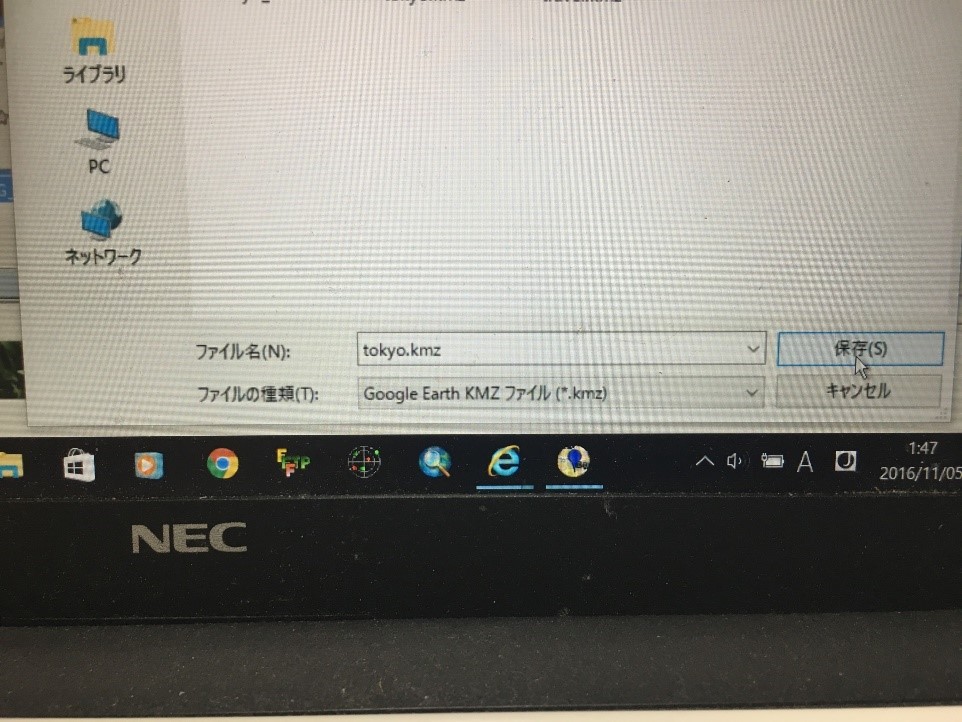
⑤先ほど作成したtokyo.kmzを開くと、以下のようになります。
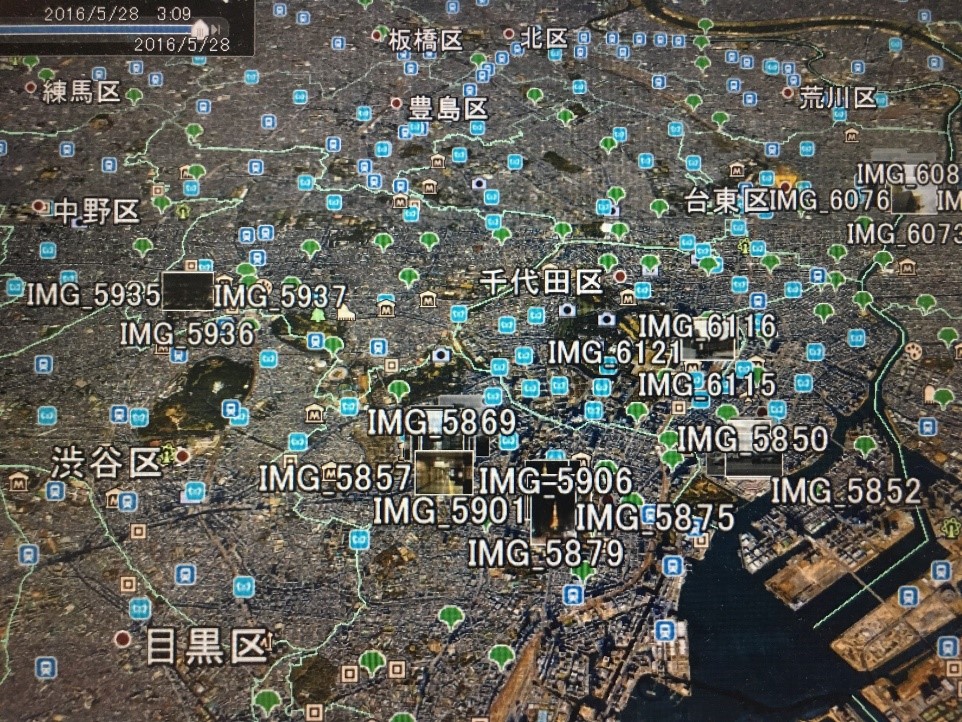
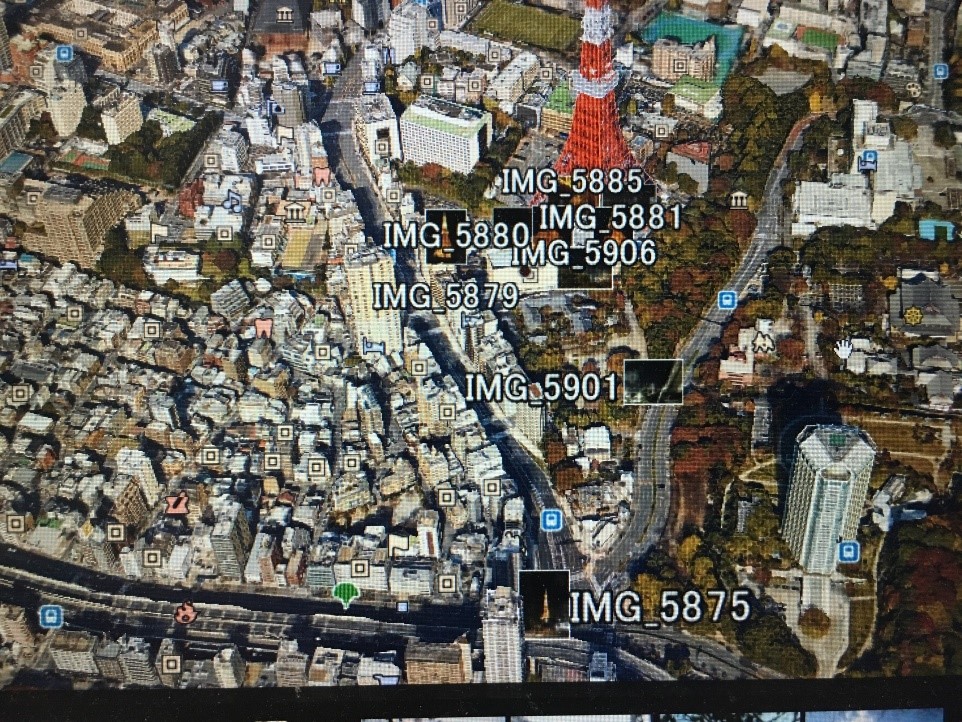
少し見にくいですが、きちんとGoogle Earth上に写真が表示されていることがわかります!
旅の思い出にもなりますし、オススメです!!
けっこう楽しいので、お時間ある方はぜひやってみてください(^^)/
※この記事の内容は2年ほど前に、友達にやり方を教えるために作成したものです。そのため、情報が古かったり操作方法が異なっているかもしれません。その点をご了承いただければ幸いです。